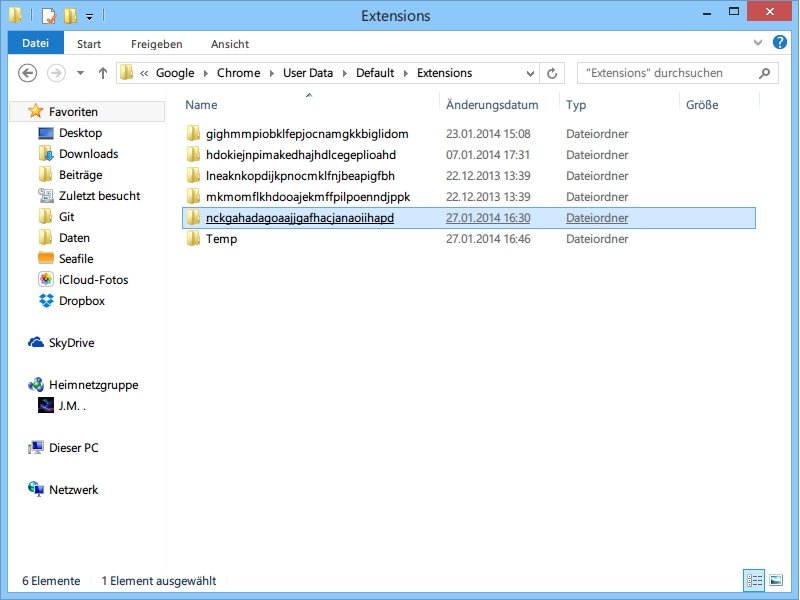01.07.2017 | Software
Manchmal vermisst man im VLC media player einige Funktionen. Sie lassen sich bei Bedarf mit Erweiterungen ergänzen. VLC verfügt auch über einen eigenen Internet-Marktplatz für Erweiterungen. Add-Ons lassen sich entweder von hier oder von anderen Stellen im Internet laden und dann installieren.

30.06.2014 | Tipps
Der private Modus ist praktisch, wenn Sie beim Surfen mal keine Spuren hinterlassen wollen. Im Firefox-Browser können Sie sogar festlegen, dass bestimmte Webseiten immer im privaten Modus angezeigt werden sollen. Wie geht das?
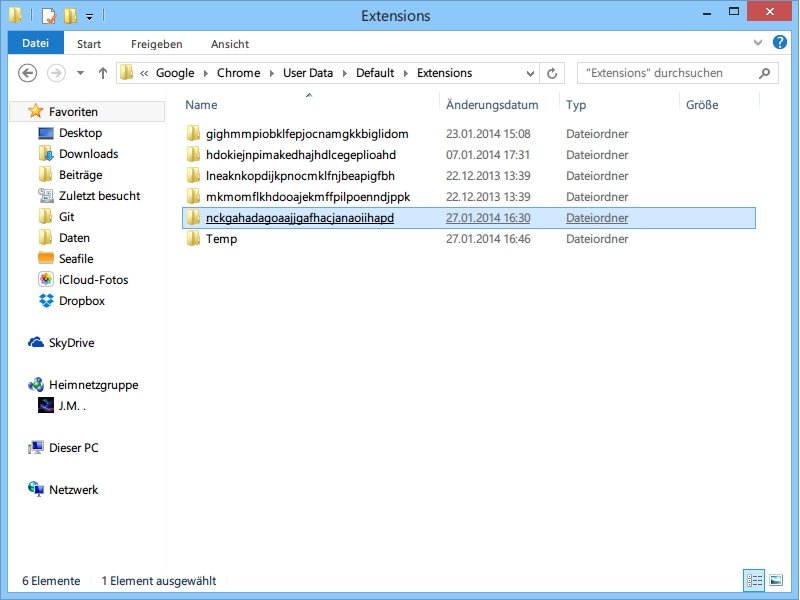
28.01.2014 | Internet
Nicht immer klappt beim Hinzufügen einer Browser-Erweiterung alles. Dann wird sie nicht in der installierten Liste aufgeführt, das erneute Installieren klappt aber auch nicht. Was hilft jetzt?
12.04.2010 | Tipps
Google Chrome zählt zu den schnellsten Browsern. Selbst die flotten Konkurrenten Firefox und Opera hängt der Google-Browser beim Geschwindigkeitstest locker ab. Nur eines fehlte Google Chrome: die bei Firefox & Co. so beliebten Erweiterungen. Bislang. Denn jetzt lässt sich auch Googles Browser um Mausgesten und andere Add-Ons ergänzen.